
操 作 篇
使 用 说 明 书
在操作篇中将对以下内容进行说明。
菜单画面的操作方法
内置软件
主机的各种设置方法
互联网的连接和设置方法
※请与《使用说明书 基本篇》一起阅读。
※当怀疑“这会是故障吗?”的时候,请阅读《解答篇》。
※神游DS双屏多媒体互动系统(型号:TWL-001(CHN))
以下简称:iQue DSi
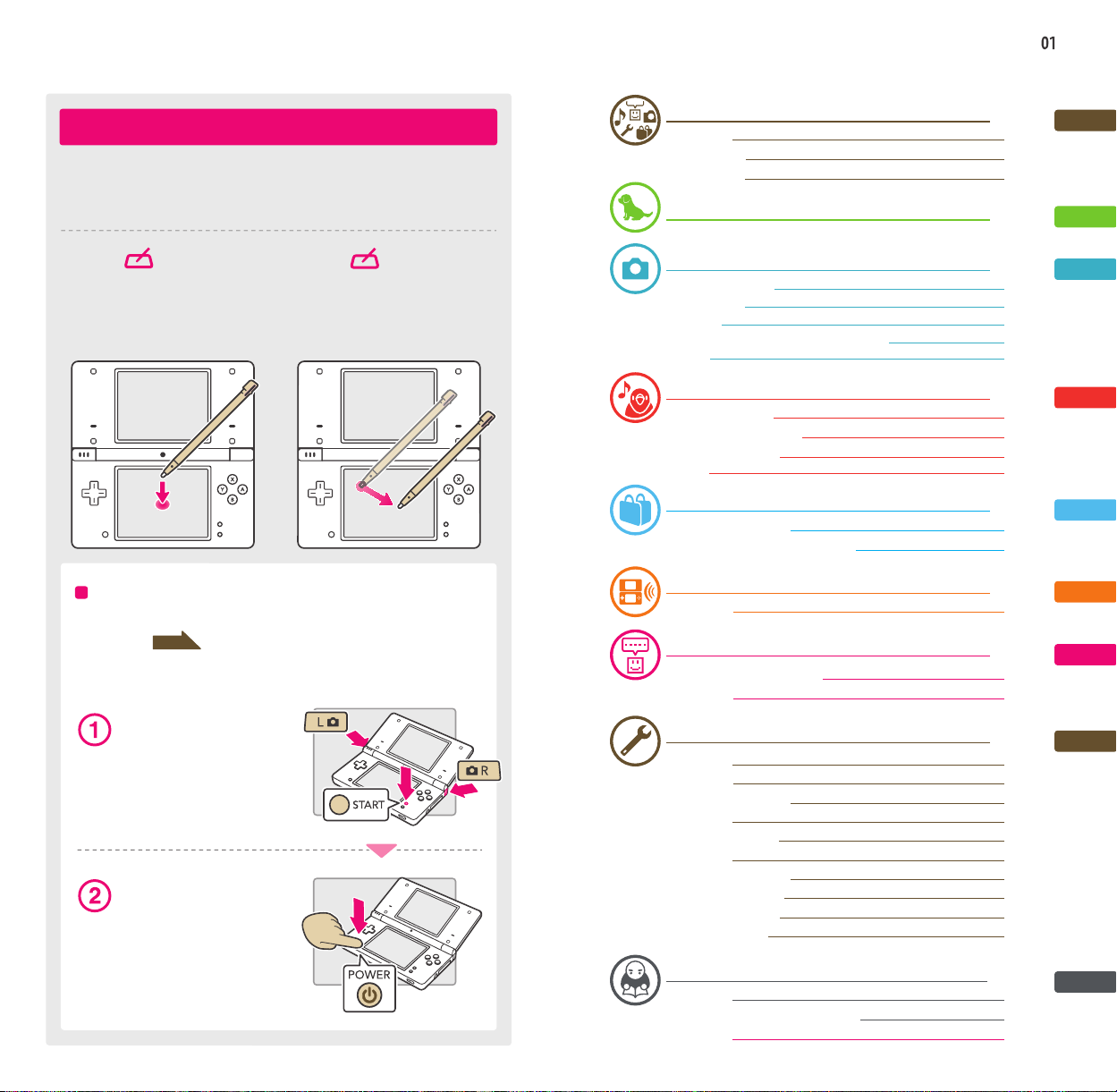
目录
触摸屏的基本操作
在iQue DSi中,使用触摸屏对菜单画面和内置软件等进行操作。在此说明
书中,将用以下2个词语对这些触摸屏的操作方法进行说明。
点触 滑动
用手写笔轻轻地点在触摸屏上
的操作称作“点触”。
当触摸屏无法顺利操作时……
在开启iQue DSi主机的电源时,进行以下操作就可以在开机时直接进入触
摸屏校准画面 。当菜单画面无法顺利操作时,请尝试使用以下方
法进行校准。
51
页
按住“L键”+ R键”+
START键”的同时……
再按“电源/重启键”
用手写笔轻轻地在触摸屏上描
绘的操作称作“滑动”。
iQue DSi菜单
画面说明
照相机模式
玩卡式软件
任天狗狗
iQue DSi趣照
启动iQue DSi趣照
玩转照相机
看相册
其他(相片、相框的交换、复制和删除)
日历
iQue DSi趣音
启动iQue DSi趣音
玩转麦克风录制的声音
玩转SD卡中的音乐
设置
iQue DSi商店
购买软件时的必需品
将iQue DSi点数充值到主机的方法
iQue DS下载游戏
操作步骤
PictoChat(涂鸦聊天)
启动PictoChat(涂鸦聊天)
操作方法
主机设置
主机设置
软件管理
无线设置/亮度调节
用户信息
日期/时间/闹钟
亲子管理
触摸屏/麦克风测试
互联网(设置方法)
主机更新/初始化
键盘的使用方法
p.02
p.02
p.04
p.05
p.06
p.07
p.07
p.08
p.18
p.20
p.24
p.25
p.25
p.26
p.31
p.34
p.35
p.35
p.36
p.38
p.38
p.39
p.39
p.40
p.42
p.42
p.44
p.45
p.46
p.47
p.48
p.51
p.52
p.68
p.69
其他
用语解说
错误信息一览表/错误代码一览表
咨询服务
p.70
p.70
p.72
封底
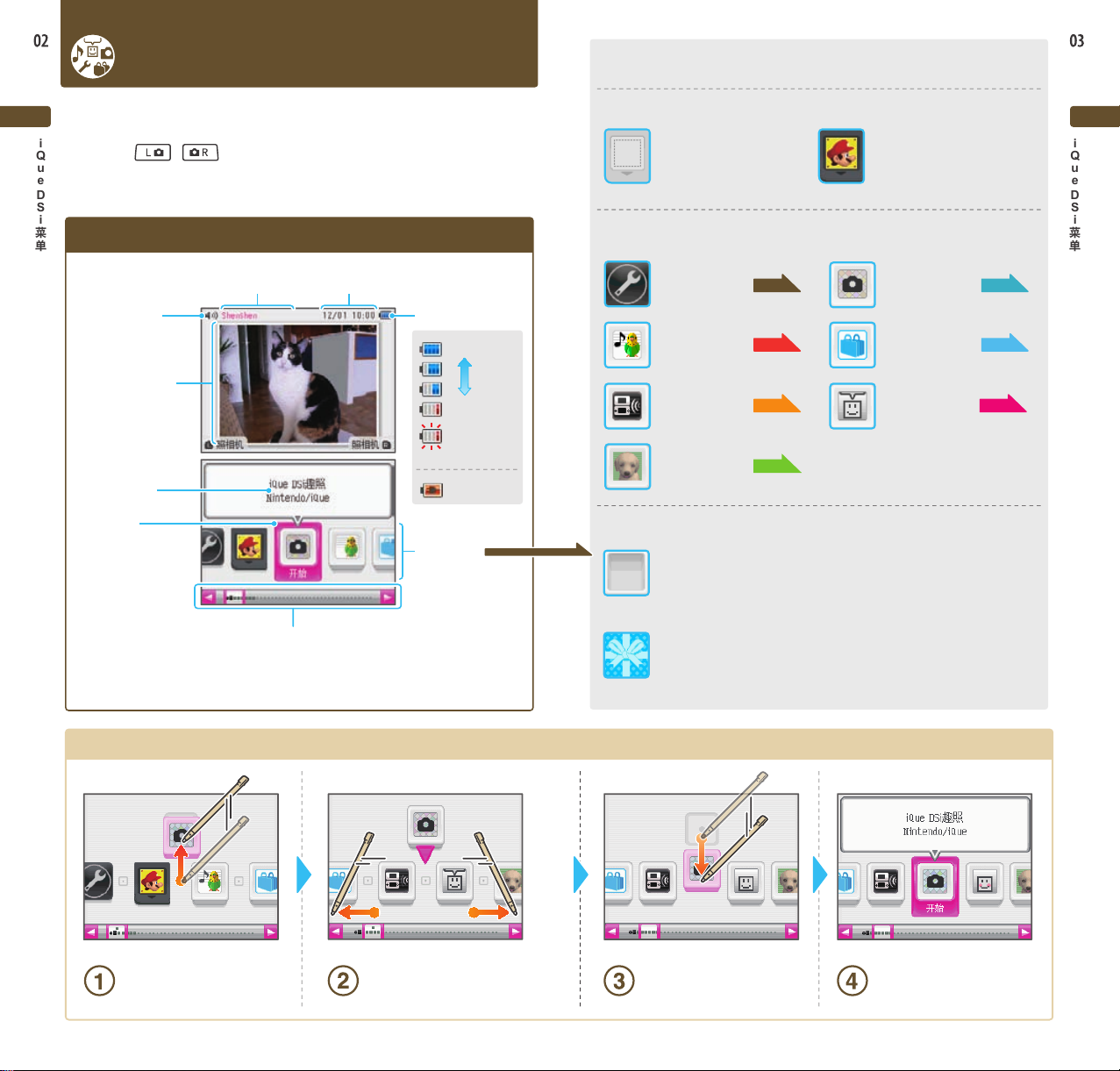
iQue DSi菜单
软件一览 在软件一览中排列着以下图标。
开启主机电源后会显示iQue DSi菜单。这里排列着插在DS卡槽中的卡式软件
以及主机内置软件等图标,点触这些图标就能开始游戏或进行主机设置。另
iQue
外,通过按 、 ,可以切换至照相机模式,也可以拍摄相片。
DSi
菜单
画面说明
用户名 日期·时间
音量显示
拍摄的相片
软件的介绍
开始光标
※点触此处的软件,
就能将其启动。
电池电量显示
:
多
:
少
:
只剩微量
(闪烁)
:
正在充电
软件一览
卡式软件图标
当DS卡槽中没有插
入游戏卡时,会显
示此图标。
当DS卡槽中插入了游戏卡
时,会显示此游戏的图标。
※左侧图标为 NEW 超级马
力欧兄弟”。
主机内置软件图标 以下是内置于主机的软件的图标。
主机设置
iQue DSi趣音
iQue DS
下载游戏
任天狗狗
42
25
38
06
页
页
页
页
iQue DSi趣照
iQue DSi商店
PictoChat
(涂鸦聊天)
其他
剩余盒子图标
这是未装入软件时的图标。只可添加与此图标数量相同的软件。
39
07
35
iQue
DSi
菜单
页
页
页
软件位置的移动方法
点触并向上滑动想要移动
的软件
点触这里滚动软件一览
※点住软件一览并左右滑动,或者按十
字键的左右键,也可以滚动软件一览。
滚动软件一览,直至想要
移动到的位置
礼盒图标
如果在iQue DSi商店通过购买等操作添加软件后,会显示为此
状态。点触后便会变为该款软件的对应图标。
点触软件,滑动至想要移
动到的位置
移动完毕
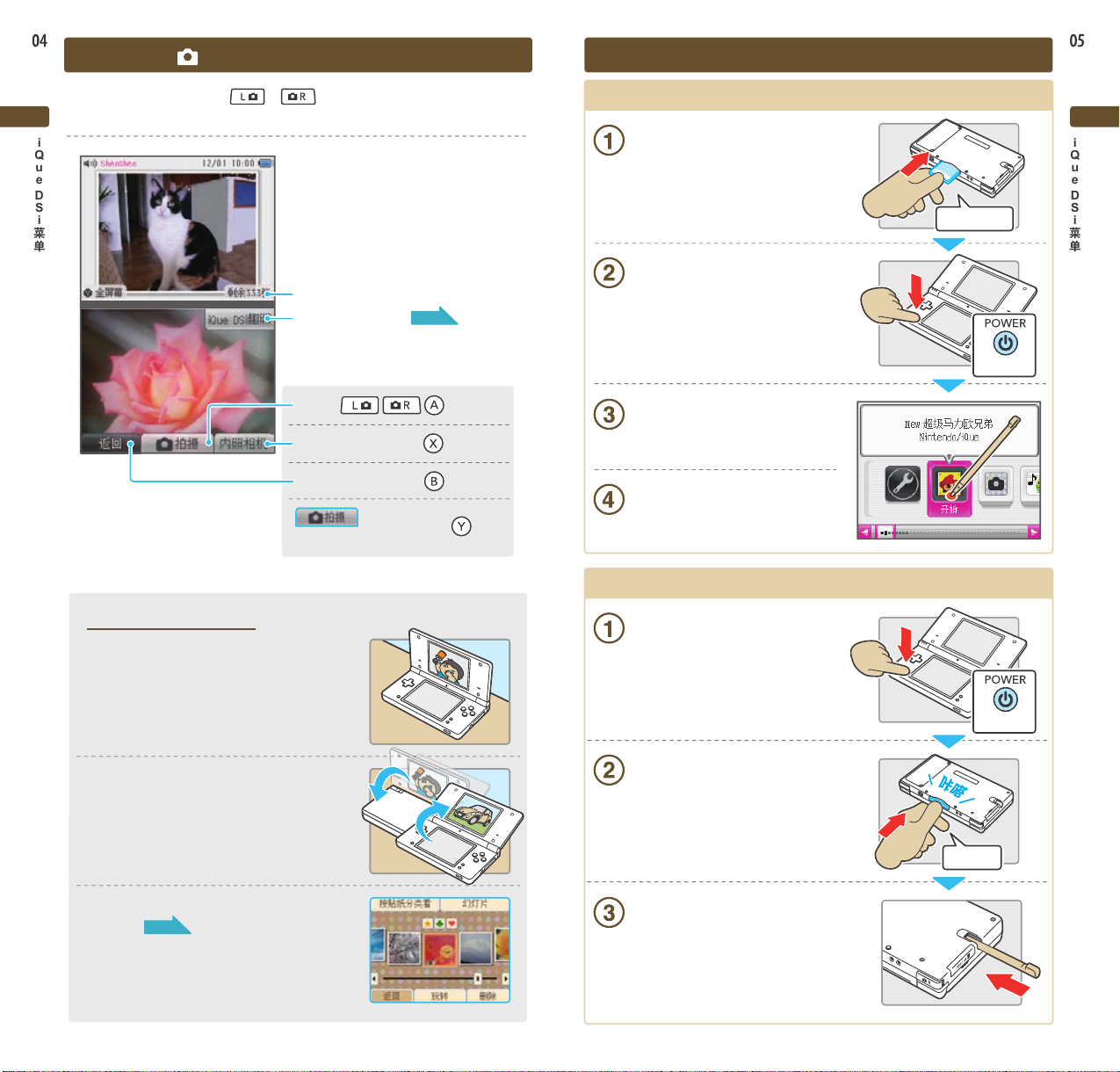
照相机模式
玩卡式软件
在iQue DSi菜单画面中按 或 便能切换至照相机模式。
※拍摄的相片将会保存至主机内存。
iQue
DSi
菜单
可以拍摄的剩余张数
启动iQue DSi趣照
拍摄( 键)
内外照相机的切换( 键)
返回iQue DSi菜单( 键)
拍摄键等
操作键的显示/不显示
※使用()内的键也能进行相同操作。
07
页
( 键)
开始游戏时
将游戏卡插入 DS卡槽中
※当感觉很难插入时,请将卡取出,
确认卡的插入方向。
按电源/重启键
点触卡式软件的图标
之后的操作方法,请查看各游戏
的使用说明书。
结束游戏时
确认方向
电源开启
iQue
DSi
菜单
关于显示在上屏幕的相片
● 在照相机模式中拍摄的相片将会显示在
iQue DSi菜单的上屏幕。
● 如果通过照相机模式拍摄了多张相片,那
么在启动iQue DSi菜单或翻开/合上主机
时所显示的相片会随机转换。
● 可以在iQue DSi趣照的相册里更改要显示
的相片。
18
页
iQue DSi趣照
相册画面
长按电源/重启键
将游戏卡按进去后取出
※如果在用力按入的状态下松开手指,
游戏卡可能被迅速弹出。
收起手写笔
ど
按入
长按
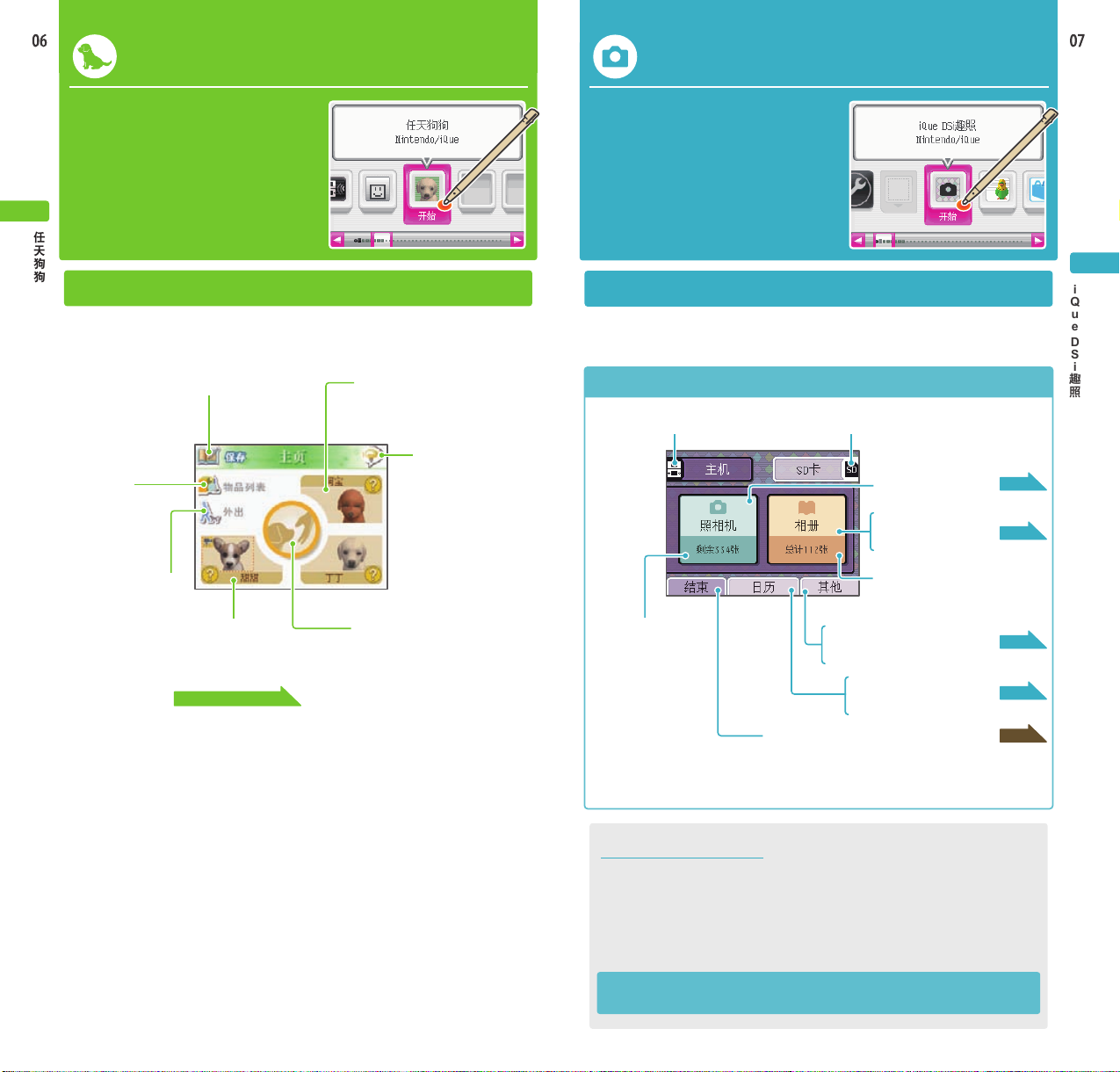
任天狗狗
iQue DSi趣照
在任天狗狗中,您可以用手写笔和麦克
风照料和训练您的小狗,和他们进行互
动娱乐。您最多可以养8只小狗,还有
多种物品可供您和小狗玩耍或使用。
任天狗狗
游戏主页
在这里可以查看小狗的信息和保存游戏。
保存
物品列表
点触这个图标
可以使用所拥
有的物品。
点触
点触小狗图标,上屏画面就
会注视并放大显示这只小狗。
再点一下,图像就会缩小。
训练
在iQue DSi趣照中,可以使用11种照相
机拍摄各种各样有个性的相片、欣赏幻
灯片、或与其他的 iQue DSi主机交换拍
摄的相片。
启动iQue DSi趣照
iQue DSi趣照的起始画面会最先显示。请点触画面选择项目。
画面说明
将主机作为相片保存处 将SD卡作为相片保存处(※)
使用11种照相机拍摄
看/玩转拍摄的相片
利用幻灯片看相片
已保存的相片张数
08
18
iQue
DSi趣照
页
页
小狗状态
使用前请仔细阅读
※如果因软件管理画面中删除等原因而删除了《任天狗狗》,可以从iQue DSi商店
免费再次接收。但您的游戏记录将被删除且无法复原,请注意。
任天狗狗使用说明书
点触呼唤小狗的名字
吹口哨
可以保存的剩余张数
结束 iQue DSi趣照,返回 iQue DSi菜单
※如果保存至“SD卡”后,就可以在电脑上看或使用打印机打印相片了。
(在部分机器上可能会出现无法正常观看,打印相片的情况。)
相片的交换、复制和删除
看iQue DSi趣照的使用方法
通过日历看相片
给每一天都贴上便条
20
24
02
关于可以保存的剩余张数
● 可以保存的剩余张数会在画面上显示为“剩余XX张”。这是当前选择的保存
场所中能保存的大致张数。并不保证一定能保存所显示张数的相片和相框。
● 不同的相片,其数据大小会有差异,因此,有时候拍摄1张相片会减少2张剩
余张数,而有时候拍摄1张相片却不会减少剩余张数。
● 将相片和相框保存至SD卡时,无论卡的剩余容量有多大,最多只能保存3000张。
页
页
页
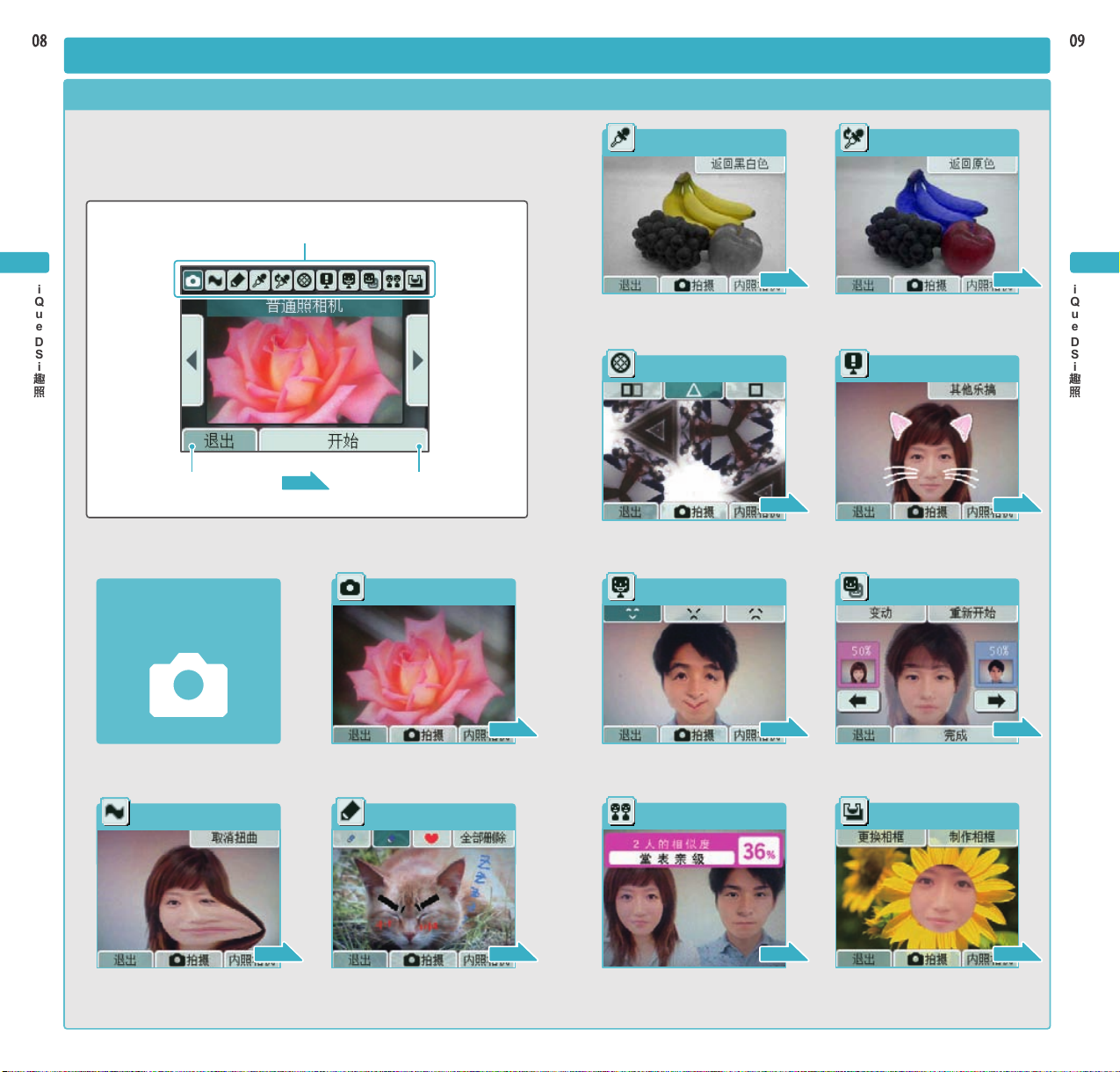
玩转照相机
选择照相机
在iQue DSi趣照的起始画面中选择“照相机”后,便会显示照相机选择画
面。点触想玩的照相机的图标,再点触“开始”后,就能使用此照相机开
始拍摄了。
点触想玩的照相机的图标
iQue
DSi趣照
返回iQue DSi趣照的起始画面
07
页
使用选择的照相机开始拍摄
普通照相机
各种照相机的介绍
着色照相机 变色照相机
11
页
能够改变点触的地方的颜色。点触的地方会从黑白色变回原来
颜色。
镜子照相机 乐搞照相机
12
页
看上去像照镜子。 在脸上贴上乐搞道具。
表情照相机
脸部合成照相机
12
13
页
页
iQue
DSi趣照
进行普通拍摄。
扭曲照相机
10
10
页
涂鸦照相机
通过滑动使相片发生扭曲。 可以进行涂鸦。
10
10
11
14
13
页
页
页
页
合成两人的脸部相片。随心所欲地变换表情。
相似度照相机
页
判断两人的脸部到底有多相似。
15
页
相框照相机
使用相框(挖空的相片)拍摄
16
页
相片。
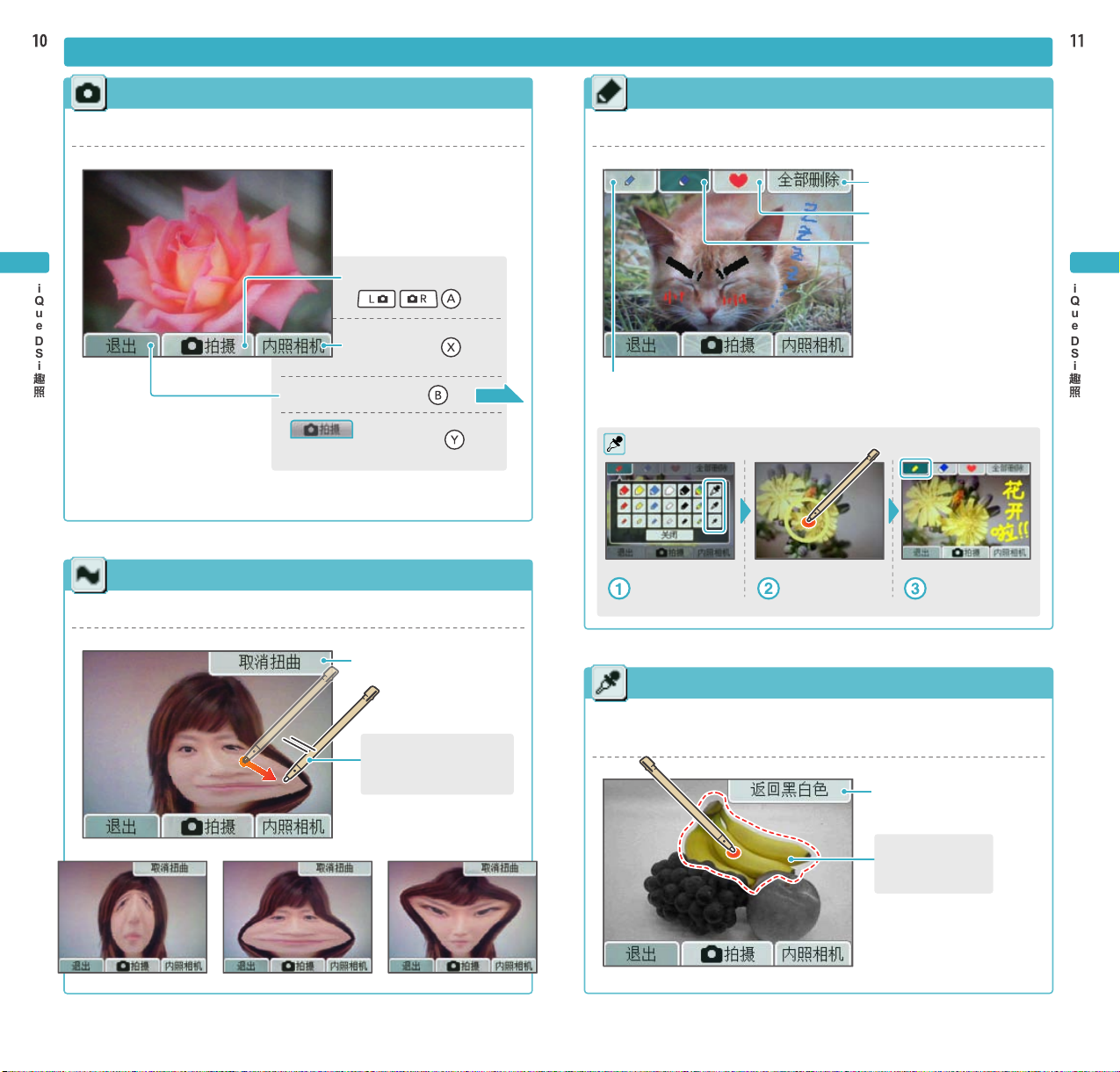
玩转照相机(续)
普通照相机
没有任何特殊效果的普普通通的照相机。
iQue
DSi
趣照
扭曲照相机
可以滑动画面使其扭曲的照相机。
拍摄
( 键)
内外照相机
的切换
返回照相机选择画面( 键)
键等
操作键的显示/不显示
※以上操作通用于各种照相机。
※使用()内的键也能进行相同的操作。
( 键)
08
( 键)
页
涂鸦照相机
可以使用画笔和图章进行涂鸦的照相机。
删除所有的涂鸦
使用图章
使用橡皮
※共有3种大小的橡皮可供
选择。
使用画笔和吸管(可以选择画笔的粗细和颜色)
※
选择吸管后,就可以吸取正在显示的画面中的颜色并将其作为画笔的颜色来使用。
吸管的使用方法
选择吸管
点触想要吸取颜
色的部分
画笔的颜色变为
刚才吸取的颜色
iQue
DSi
趣照
返回扭曲前的状态
画面会像被拉扯一样,
向着滑动的方向扭曲。
着色照相机
照相机的画面显示为黑白色,点触的地方的颜色将从黑白色变回原来颜
色的照相机。※如果原来的颜色是白、黑和灰色,即使点触,颜色也不会发生变化。
让整个画面回到黑白色
点触之后,颜色
发生变化的部分

玩转照相机(续)
变色照相机
点触的地方的颜色会发生变化的照相机。每次点触,都会变为其他颜色。
※如果原来颜色是白、黑和灰色,即使点触,颜色也不会发生变化。
iQue
DSi
趣照
让整个画面回到原
来颜色
点触之后,颜色
发生变化的部分
镜子照相机
乐搞照相机
照准人物的脸部后,随心所欲地添加乐搞道具的照相机。
更改乐搞道具
原来的相片
乐搞道具
表情照相机
照准人物的脸部后,随心所欲地改变表情的照相机。
iQue
DSi
趣照
看上去像照镜子的照相机。
更改镜子的种类
像画○一样滑动时,
可以更改镜子的角度。
反向镜 三角形万花筒 四边形万花筒
□□
△
□
改变表情
原来的相片
变成笑呵呵的脸
变成生气的脸 变成悲伤的脸

玩转照相机(续)
脸部合成照相机
可以将两人的脸合在一起的照相机。
拍摄第1个人的脸部
※请让脸部靠近照相机并照到下屏
幕的中央。
iQue
DSi
趣照
使用相同的方法拍摄第2个人
的脸部
※拍摄时,如果脸部大小和角度
能与第1个人尽量保持一致,那
么合成起来也会相对容易。
显示合成结果,点触 可以更改两人脸部的合成
比例(%)。
重新从第1个人开始拍摄
相似度照相机
判断两人脸部相似度(究竟有多相似)的照相机。
将2人的脸同时照到画面上
※如果脸部被识别,会在脸部周围显
示四角边框
识别两人的脸部后,点触
显示两人脸部的相似度,同时相片
也会被保存
iQue
DSi
趣照
让两人脸部的合成
比例自动改变
更改两人脸部的
合成比例
点触 保存相片
关于脸部识别的注意事项
使用脸部合成照相机等进行脸部识别时,如能在拍摄时注意以下几点,
识别精度将会提高。
● 在明亮的场所进行拍摄 ● 将脸部整体照到画面上 ● 将脸部正面照到画面上
不要倾斜脸部 ● 撩起刘海露出眉毛 ● 不要戴眼镜
●
※即使拍摄时注意了上述几点,有时也无法正确识别,敬请谅解。

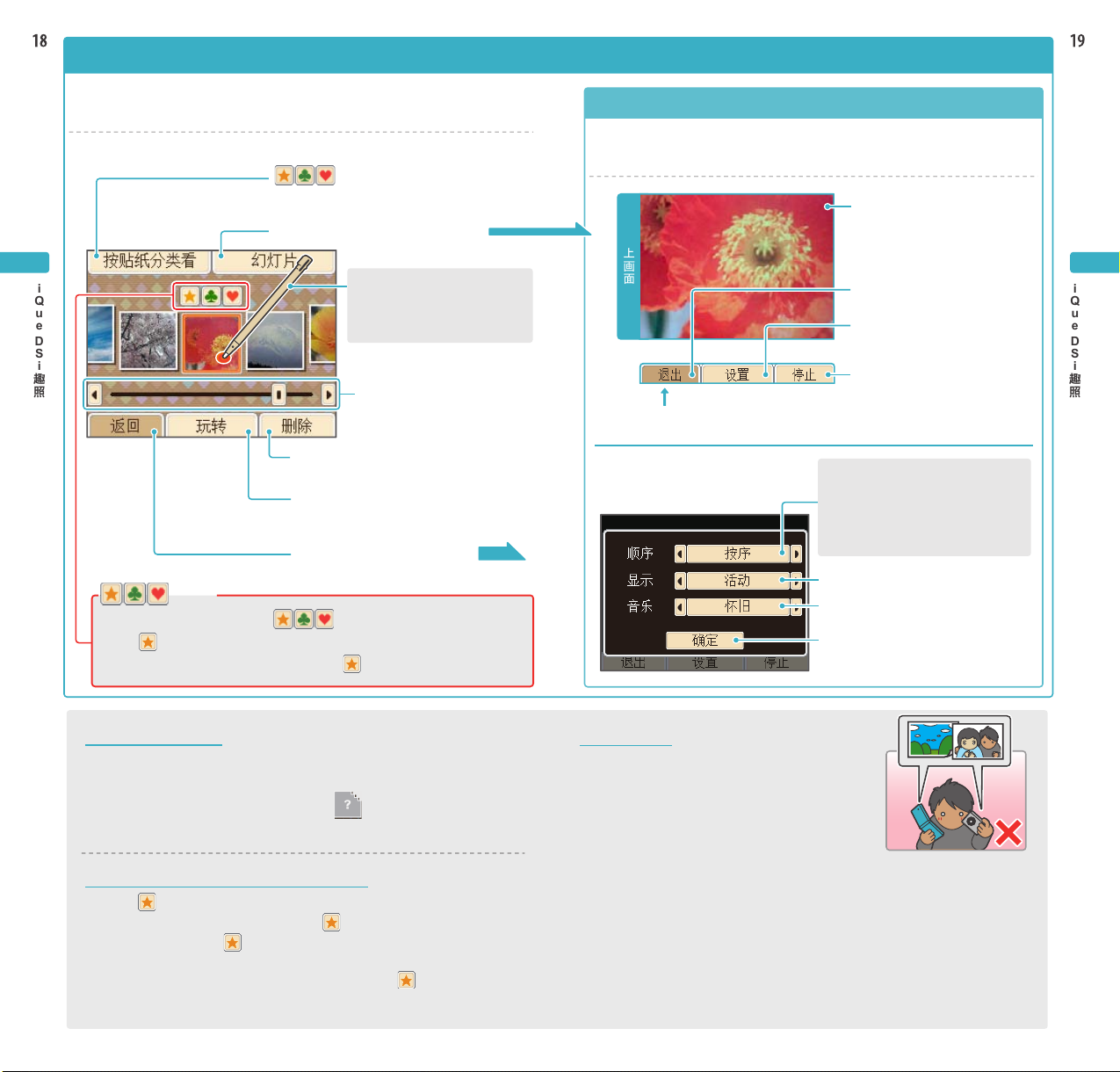
看相册
在iQue DSi趣照的菜单画面选择“相册”后,就会显示相片一览。可以看、
加工或删除至今为止拍摄的相片。
根据贴纸种类看贴有贴纸的相片
以当前选择的相片开始播放幻灯片
iQue
DSi
趣照
当前选择的相片……
●
点触 ↓ 扩大显示
●
滑动 ↓ 左右移动相片一览
左右滚动相片一览
删除当前选择的相片
可以使用照相机进一步玩转当前选择的
相片
返回iQue DSi趣照的起始画面
贴纸
可以给当前选择的相片贴上 贴纸进行分类。
※贴有 贴纸的相片将会显示在iQue DSi菜单的上屏幕。
※在iQue DSi菜单中拍摄的相片一开始就贴有 贴纸。
07
幻灯片
在相册画面选择“幻灯片”后,相片会自动依次显示。
相片会依次显示。
上画面
结束幻灯片
更改相片显示的顺序、
显示方法和音乐
停止/继续播放幻灯片
在下屏幕显示的按键
iQue
DSi
趣照
幻灯片的设置
更改相片显示的顺序
“按序”……
“随机”……
页
更改相片的显示方法
更改音乐
确定设置的内容,返回幻灯片。
按照相册画面中排列
的顺序显示
随机显示
关于相片一览的显示
● 相片从拍摄时间最早的开始,从左到右依次排列。
在“按贴纸分类看”中,按粘贴贴纸的顺序,从左到右依次排列。
● 如果相片是无法显示的文件类型,将以图标 显示。
● 如果相片张数很多,可能需要一定的时间来显示所有相片。
在 iQue DSi菜单中显示的相片的更改方法
只有贴有 贴纸的相片才会显示在iQue DSi菜单的上屏幕。
请给想要显示在iQue DSi菜单中的相片贴上 贴纸。
不想显示的相片,请取下 贴纸。
※只有使用iQue DSi趣照或iQue DSi菜单上的趣照模式拍摄的相片才能显示在
iQue DSi菜单上。使用其他软件拍摄的相片,即使贴上 贴纸,也无法显示。
关于相片数据
● 只有通过iQue DSi主机拍摄的相片数据才能在
iQue DSi趣照中显示或玩转。数码相机或移动电
话拍摄的相片数据无法显示或玩转。另外,即使是
iQue DSi主机拍摄的相片,如果将其复制到 SD卡,
并在电脑等设备上对其进行了编辑加工、在 SD卡
上进行了移动或删除、或更改了文件名,也将无法显示或玩转。
● iQue DSi主机拍摄的相片除了普通的相片图像外,还包含了缩略图像(缩略图)。
如果在电脑等设备上对其进行编辑,其内含的缩略图像可能并未被一起编辑。因此,
当您向互联网上传或向第三方发送这些经过编辑的相片时,未被编辑过的缩略图
像可能会被对方看到,因此请注意。另外,如果利用iQue DSi趣照的功能编辑了
iQue DSi主机拍摄的相片,那么缩略图像也会被一并编辑。

其他
在iQue DSi趣照的起始画面中选择“其他”后,就可以“交换”、“复制”
或“删除”相片和相框。另外,还可以“删除”便条。
与其他iQue DSi主机进行
联机,交换相片和相框
iQue
DSi趣照
在主机和SD卡之间复制
22
相片和相框
页
删除相片、相框和便条
查看iQue DSi趣照的使用方法
07
返回iQue DSi趣照的起始画面
页
关于交换相片和相框的注意事项
在交换相片和相框时请注意以下事项。另外,请结合“关于著作权等”一并
基本篇17页
阅读。
●
使用iQue DSi的无线连接功能发送相片和相框时,这些相片和相框可能会
被接收方或其他第三方更改或再次发送。
●
保存在主机或SD卡的相片和相框也可能会被用于与其对应的游戏软件中。
23
交换相片·相框
可以通过与其他iQue DSi主机进行联机来交换相片和相框。
发送方的操作
点触“发送”
页
等待接收方的操作
点触 接收方,
点触“开始”
※一次最多可以选择3个接收方。
点触从“主机”还是“SD卡”发送
接收方的操作
点触“接收”
点触保存位置
点触发送方
※接收方的操作结束。
iQue
DSi趣照
●
相片和相框一旦被发送至他人,便无法再对其进行删除或限制使用。敬请
谅解。
●
发送相片和相框时,请务必注意相关的肖像权、隐私权和著作权等。
点触要发送什么
选择要发送的相片(或是相框),
点触“发送”
确认信息显示后,点触“确定”

玩转照相机(续)
复制相片·相框 删除相片·相框·便条
可以将保存的相片和相框从主机复制到SD卡,或从SD卡复制到主机。
点触从“主机”或“SD卡”
开始复制
iQue
DSi趣照
点触要复制什么
あか
点触要复制哪些“相片”或
“相框”
※右图为选择“相片”的画面。
可以删除保存在主机和SD卡中的相片、相框和便条。
点触删除“主机”还是“SD卡”
中的数据
点触要删除什么
※右图是选择了删除“主机”数据的
画面 。 由于 “ 便条” 保存在 “ 主
机”中,因此只有在选择“主机”
时才会显示。
选择“便条”时,会显示确认画面,
选择“是”就能删除全部的便条。
iQue
DSi趣照
选择“一张张复制”时,会显示选择要
复制的“相片”或“相框”的画面。
※右图为选择“相片”的画面。 选择 “相片”或“相框” ,
点触“复制”
点触要删除哪些“相片”或
“相框”
※右图为选择“相片”的画面。
注意!
在删 除“所 有相 片”和“贴 纸相
片”时,即 使 中 途 选 择 取 消 删
除,也仍有部分相片会被删除。
选择“一张张删除”时,会显示选择
要删除的“相片”或“相框”的画面。
※右图为选择“相片”的画面。
选择 “相片”或“相框” ,
点触“删除”

日历
在iQue DSi趣照的起始画面中选择“日历”后,显示在上屏幕的日历便
会移动到下屏幕。
iQue DSi趣音
在iQue DSi趣音中,可以玩转使用主
机麦克风录制的声音或保存在SD卡中
的音乐。
iQue
DSi趣照
便条时,会在上屏幕显示。
※如果在此日期 中有 多张已拍
摄的相片,每隔一定的时间
就会显示不同的相片。
显示前后月份的日历
给选择的日期写便条
返回iQue DSi趣照的起始画面
写便条
可以亲手给每天写上便条。记录下那天的所见所闻和日程安排等事项。
※便条会保存至主机内存。
删除已写的便条
重写便条
点触的日期有拍摄的相片或
07
启动iQue DSi趣音
iQue DSi趣音的起始画面会最先显示。请点触画面选择项目。
画面说明
玩转使用麦克风
26
录制的录音
页
页
结束iQue DSi趣音,
返回iQue DSi菜单
这是鹦哥。如果与它说话或让它聆听周围的声音,就会记住并说出
那些声音,或随便说出以前录下的声音。
02
页
玩转保存在SD卡中的
31
音乐文件(※)
页
进行与iQue DSi趣音相关的各
种设置和数据的初始化
34
页
iQue
DSi趣音
便条的书写空间
保存已写的便条
(※)关于可以播放的音乐文件
可以在iQue DSi趣音中播放以下格式的音乐文件。
文件格式:扩展名为“.m4a”、“.mp4”和“.3gp”的AAC文件
比特率:16kbps~320kbps
采样频率:32kHz~48kHz
※无法播放mp3格式的文件。
※将音乐文件保存至SD卡的方法
34
页
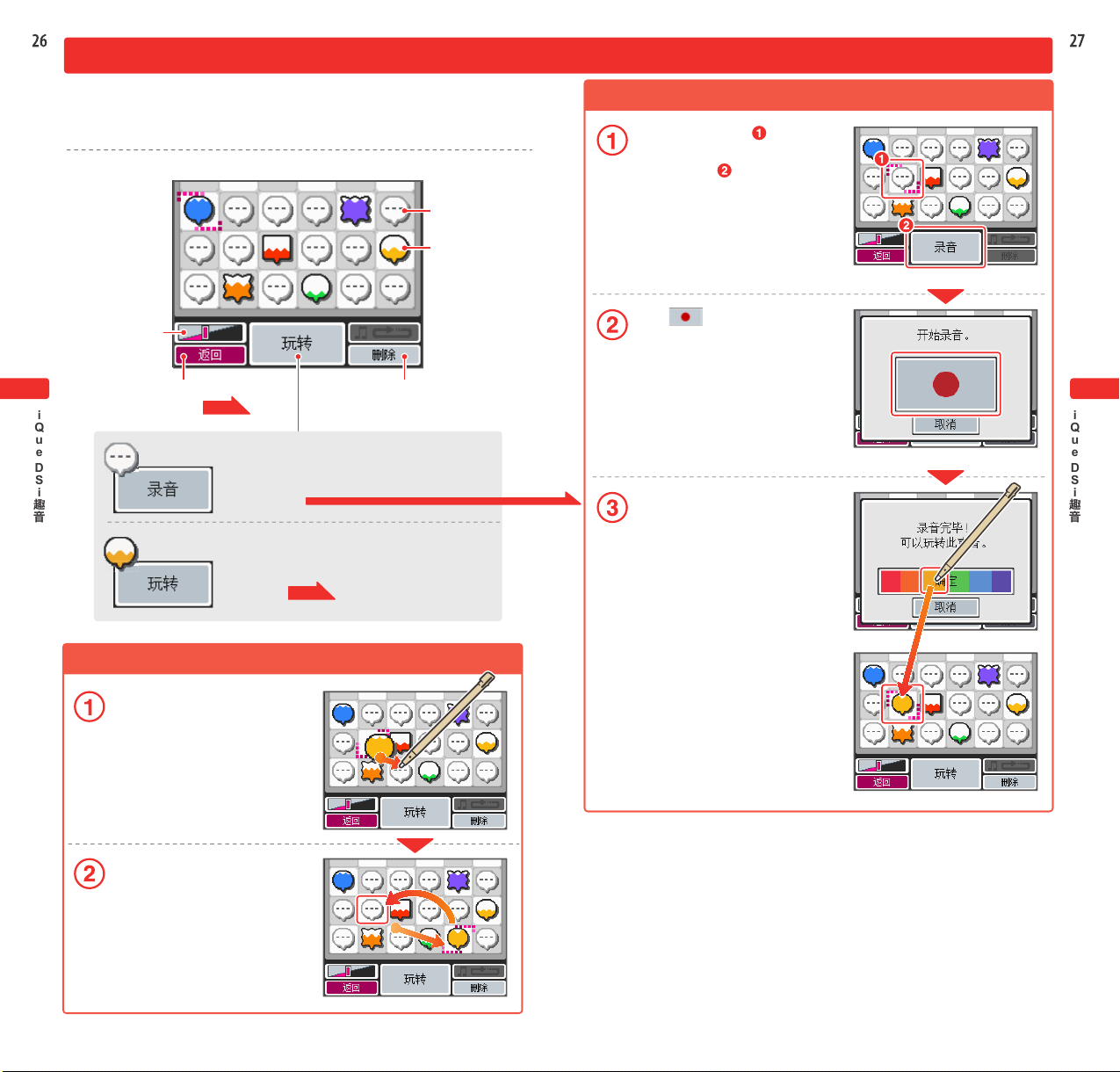
玩转麦克风录制的声音
在iQue DSi趣音的起始画面中,请点触“玩转麦克风录制的声音”。
※声音数据将会保存至主机内存。无法从SD卡中读取声音数据或将声音数据写入到
SD卡。
空白数据
声音数据
调节音量
iQue
DSi
的起始画面
选择空白数据时
25
页
返回iQue DSi趣音
删除当前选择的数据
使用麦克风录音。每个数据最多可以录制
趣音
10秒的声音。
选择声音数据时
可以变换声音数据的播放速度或改变声音,
28
进行玩转。
页
录音
点触选择空白数据
↓
点触“录音”
点触 开始录音
※麦克风感应到一定程度或更大
的音量时,就会自动开始录音。
录音结束后点触“确定”
※点触之处的颜色将会变为录
音数据的颜色。
iQue
DSi
趣音
数据位置的移动方法
点触想移动的数据滑动
↓
在想移动到的位置松开
相互替换数据
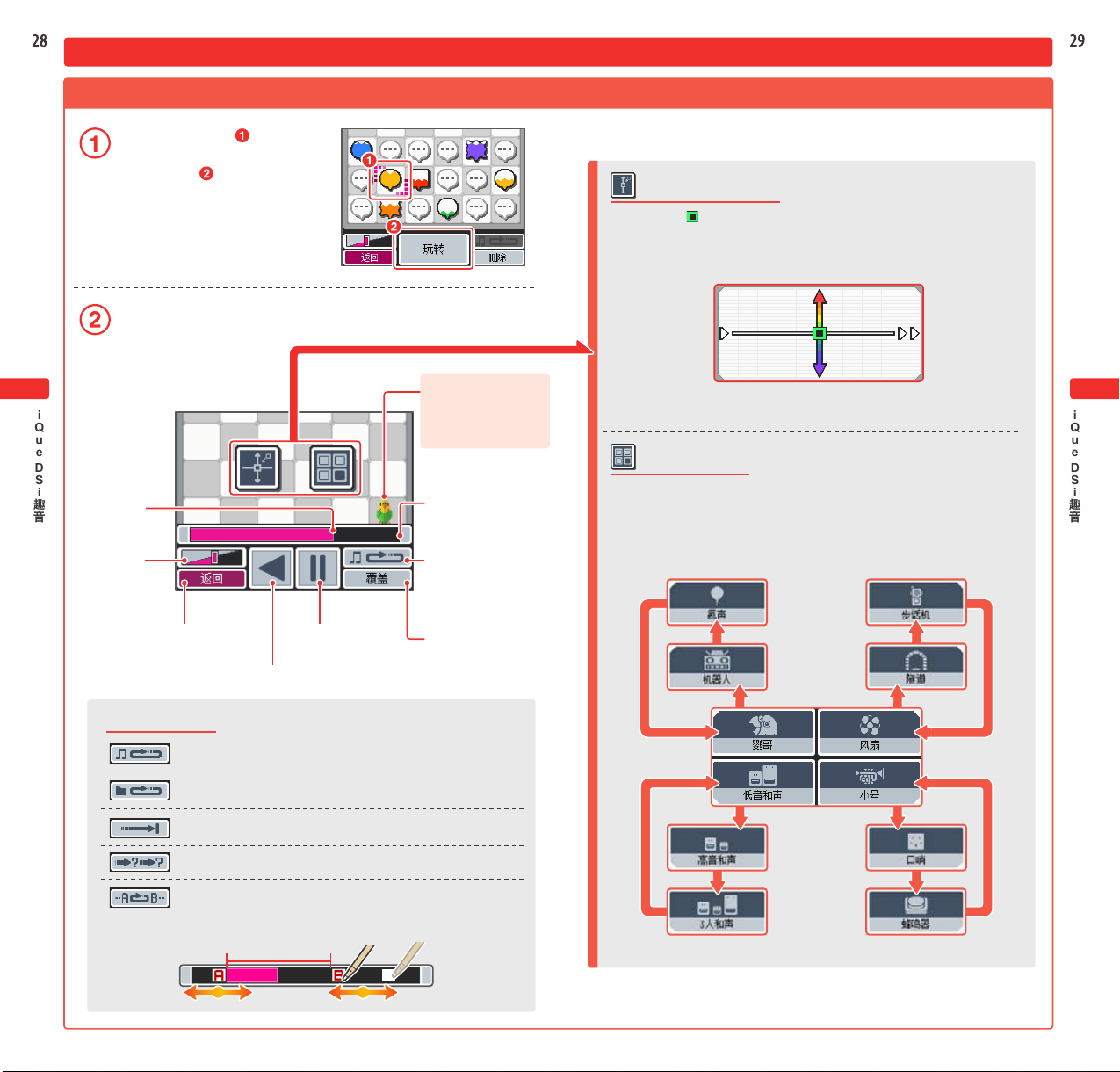
玩转麦克风录制的声音(续)
玩转声音数据
点触选择声音数据
↓
点触“玩转”
更改播放速度和音程
点触画面移动 ,就能更改播放速度和音程。
音程变高
玩转声音数据让其发生变化
iQue
DSi趣音
播放位置
调节音量
和鹦哥说话
※会教您各种各样的
娱乐方法
点触更改播放
位置
更改播放模式
播放速度变慢 播放速度变快
音程变低
让声音发生变化
点触各键后,声音会发生变化。1个按键中含有3种变化,每点触一次,
就会进行切换。
iQue
DSi趣音
(※)
返回数据选择画面
播放/暂停
覆盖保存玩转
后的数据
倒播/暂停
(※)更改播放模式
循环播放当前播放的数据
依次播放,全部播放结束后,再从头开始播放。
播放当前选择的数据,播放结束后停止
随机播放
只重复播放设置区域内的声音(A到B)
※请滑动A、B点,设置区域。
播放区域
B

玩转麦克风录制的声音(续)
玩转SD卡中的音乐
保存已变化的声音数据
在声音已发生变化的状态下,
点触“覆盖”
确认已发生变化的声音
iQue
DSi趣音
点触“确定”
※点触之处的颜色会变为录音数据
的颜色。
声音被保存
选择要播放的乐曲
点触选择想听的文件夹
↓
点触“打开”
※如果选择“随机”,会任意播放乐曲。
※如果您进行了添加喜爱的音乐,会显
示“最爱10首”和“怀旧”等文件夹。
将当前选择的“喜爱”文件夹
中所添加的乐曲全部清除。
点触选择音乐文件
↓
点触“播放”
将当前选择的乐曲设置为“喜爱”
关于SD卡中的文件夹和文件
● 在iQue DSi趣音中,只有保存有音乐文件的文件夹才会显示在画面上。另外,
可以显示的文件夹最多只有1000个。
● 当SD卡中存在数个同名文件夹时,这些文件夹中的音乐会被整合,作为一
个文件夹显示。
● 最多可以显示3000个音乐文件。
● 1个文件夹中的音乐文件数量达到101个及其以上时,只能显示到第100个音
乐文件。
● 无法显示层数高于8层的文件夹和文件。
● 文件夹的名字将以“数字”、“ABC”、“假名”的优先顺序显示,与层数
无关。
iQue
DSi趣音
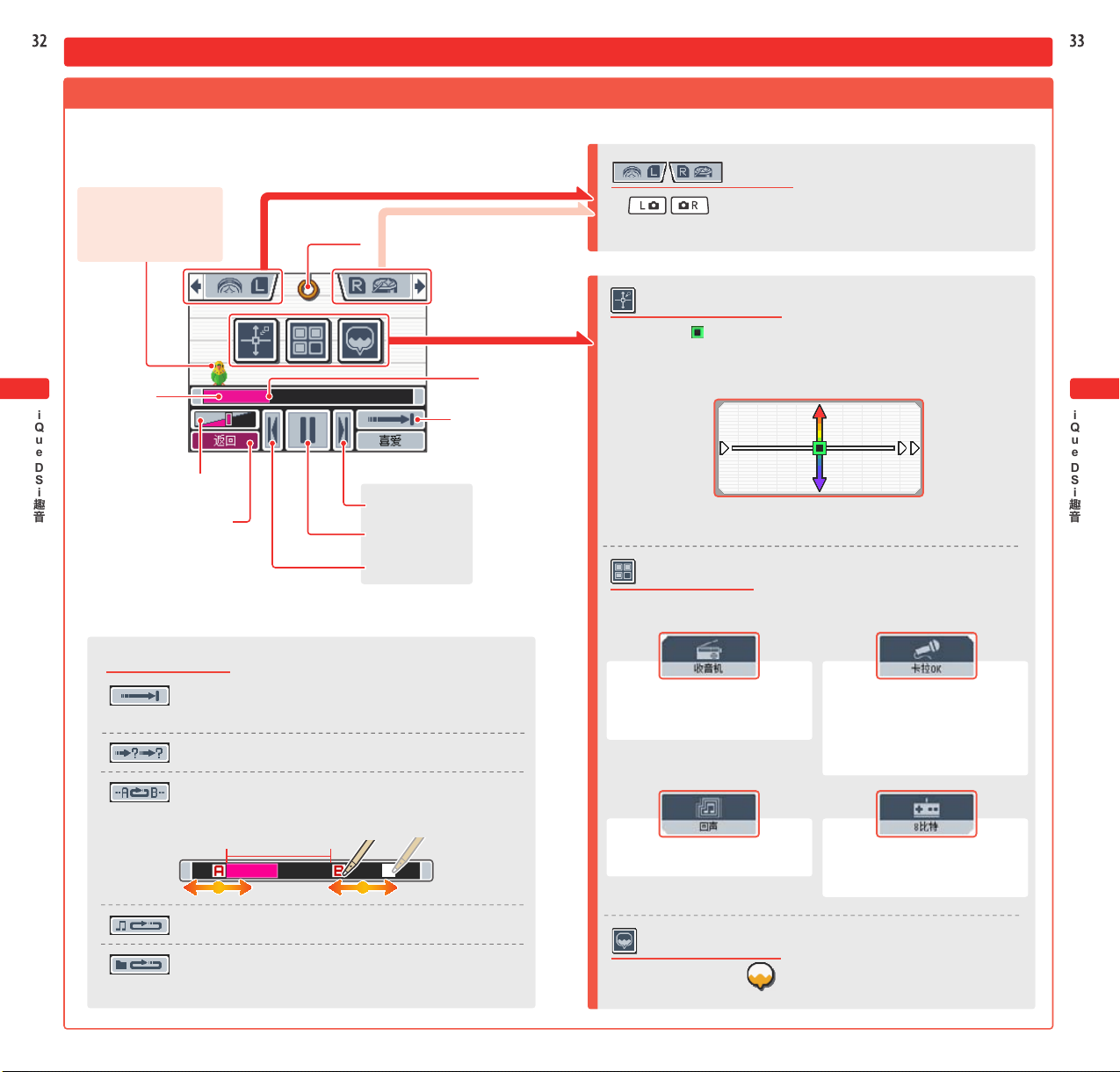
玩转SD卡中的音乐(续)
玩转音乐文件
和鹦哥说话
※会教您各种各样的娱
乐方法。
添加音效
按 键可以添加音效。点触这里可以更改音效。
切换上屏幕的显示内容
更改播放速度和音程
点触画面移动 ,就能更改播放速度和音程。
播放位置
点触更改
iQue
播放位置
DSi
趣音
调节音量
下一首
更改播放模式
(※)
播放速度变慢 播放速度变快
返回文件选择画面
音程变高
音程变低
iQue
DSi
趣音
播放/暂停
上一首
让声音发生变化
如果点触各键,音乐就会发生变化。
(※)更改播放模式
依次播放文件夹中的乐曲,全部播放结束后停止
随机播放文件夹中的乐曲
只重复播放设置区域内的乐曲(A到B)
※请滑动A、B点设置区域。
播放区域
B
变成像是从旧式收音机里播放出
来的音乐
在音乐中加入回声。
消除歌手的声音,变成像是卡拉
OK般的音乐。
※有些乐曲中歌手的声音无法完全
消除。
将音乐变成红白机音乐般的嘀
嘟声。
循环播放当前播放的乐曲
依次播放文件夹中的乐曲,全部播放结束后,再从头开始
播放
与已录制的声音重叠
点触想重叠的声音数据 后,便会在音乐中播放。

设置
可以初始化iQue DSi趣音的各种设置以及保存数据。
返回iQue DSi趣音的起始画面
25
iQue DSi商店
在iQue DSi商店里,可以购买iQue
DSi专用软件。
※在使用iQue DSi商店前,请先设置互联网
连接。
52
页
购买软件时的必需品
页
●
宽带·互联网环境
●
iQue DSi点数
52
页
将耳机的声音切换为“立体声”或“单声道”。
iQue
在“玩转SD卡中的音乐”时,可以对点触画面上的按键时是否要发出声
DSi
音进行设置。
趣音
一定时间没有进行操作后,可以对是否要自动关闭主机的背光灯进行切
换选择。
初始化iQue DSi趣音的保存数据后,“已录制的声音数据”、“音乐文件
的喜爱设置”以及“鹦哥记住的声音”都将被删除。
要将音乐文件保存至SD卡?
为了“玩转音乐”,需要将音乐文件保存至SD卡。请按照以下步骤将音乐文
件保存至SD卡。
使用电脑和对应软件,以可以在iQue DSi
25
趣音中播放的音乐格式 ,从音乐
CD中读取乐曲数据。
利用电脑上的SD卡槽或市场上出售的SD
卡读卡器,将读取的AAC文件转移至SD卡。
页
什么是iQue DSi点数?
在iQue DSi商店里购买 iQue DSi专用软件等
商品时,用来代替现金支付的点数。
将iQue产品销售点出售的“iQue点卡”登录到iQue DSi主机后,就能作为
iQue DSi点数使用。
※关于iQue点数的购买方法,详情请查看神游科技官方网站。
封底
购买 登录
iQue DSi点数
1000点
iQue产品销售点
iQue点卡
可以将iQue DSi点数充值到iQue DSi主机的卡片。点卡上的点数为1000点。
iQue DSi主机
iQue
DSi
商店

将 iQue DSi点数充值到主机的方法
DSi ポイントを本体に登録する方法
可以使用以下方法将iQue DSi点数充值到主机。
在商店里购买iQue点卡进行登录的方法
在 iQue产品销售点购买“iQue点卡”
确认 iQue点数密码
※请刮开卡背面的密码条进行确认。
iQue
DSi
商店
启动 iQue DSi商店
↓
根据画面的指示,输入 iQue点数密码
使用前请确认主卡背面的注意事项
关于iQue DSi专用软件等的购买和
iQue点卡的使用注意事项
● 使用iQue DSi商店时,需要事先在iQue DSi上进行互联网的设置,同意使用
协议后方可进行。
● 面向中国国内发售的点卡只能用于面向中国国内发售的iQue DSi主机。
● 充值后,当点数超过10000点时,无法再次充值。
● 无法分次充值点卡里的点数。
● 监护人可以通过设置亲子管理对iQue DSi点数的使用进行限制。
● 无论任何情况下,都不会对本点卡进行再次发行、查询、补换等措施。
● 点卡和已充值的iQue DSi点数无法退款、变卖、转让以及转移到其他iQue DSi
主机上。
● 使用iQue DSi点数购买的软件无法退货、退款、变卖、转让以及转移到其他
iQue DSi主机上。
● 已充值的iQue DSi点数无法再充值到其他iQue DSi主机。
● iQue DSi专用软件等的“购买”代表着iQue允许客户进行使用。详情请查看
52
主机设置的使用协议。
页
iQue
DSi
商店

iQue DS下载游戏 PictoChat(涂鸦聊天)
使用1款对应DS的软件,就能与iQue
DSi主机、iQue DS/iQue DS Lite主机
进行对战或接收、发送游戏的体验版。
操作步骤
开始iQue DS下载游戏(发送方)
在iQue DSi菜单中,点触iQue
DS下载游戏对应软件的图标
之后的操作步骤请查看各游戏的
使用说明书。
开始iQue DS下载游戏(接收方)
在iQue DSi菜单中,点触iQue
iQue
DS下载游戏
DS下载游戏的图标
可以在主机好友间接收或发送绘画和文
字,尽享会话的乐趣。每个聊天室最多
可以容纳16人,也可以在中途加入聊天。
※ 也可以与iQue DS/iQue DS Lite主机进
行PictoChat(涂鸦聊天),只是运行略有
不同。
启动PictoChat(涂鸦聊天)
一开始会显示聊天室的选择画面。请点触想要加入的聊天室。
左边的数字代表已加入此聊天室的人
数。如果加入人数已达到16人,就不
结束PictoChat(涂鸦聊天),
02
返回iQue DSi菜单
页
能再加入此聊天室了。
PictoChat︵涂鸦聊天︶
点触进行连接的游戏标题
点触
→开始下载。
之后的操作步骤请查看各游
戏的使用说明书。

操作方法
PictoChat︵涂鸦聊天︶
上屏幕
下屏幕
信号强度图标
当前加入的聊天室
文字输入部分
※键盘的使用方法
接收信息一览
聊天成员
※点触可以看见签名。
信息输入部分
复制上屏幕最下方
的信息
退出聊天室
发送信息
删除信息
键盘的使用方法
通过点触 键盘就能输 入文字。另外, 也可以将文 字滑 动到信息输 入部,
自由地放置。
字母数字键盘
删除最后输入的文字(※)
切换为大写
切换大写/小写 输入空格(※)
※欧洲文字及特殊符号、符号或图形符号的键盘使用方法也相同。
换行(※)
平假名·片假名键盘
切换平假名/片假名 删除最后输入的文字
在输入的文字后
添加“ ”或“ ”
将输入的文字切换为小文字 输入空格
也能使用主机按键操作键盘。
换行
PictoChat︵涂鸦聊天︶
输入模式
切换
字母数字
日文平假名/片假名
滚动上屏幕
画笔工具(画图或写字时使用)
橡皮工具(擦除图画或文字时使用)
尺寸切换工具(切换画笔或橡皮的尺寸)
欧洲文字及特殊符号
符号
每次点 触画笔工具,就能
切换黑色画笔与彩虹画笔。
图形符号
新功能!
光标的移动
输入文字
删除最后输入的文字
平假名·片假名键盘
字母数字用键盘 变成按了SHIFT键或CAPS键后的状态
键盘的切换
确认信息
发送信息
短按→复制信息/长按→删除信息
变换浊音文字·半浊音文字·小文字

主机 设 置
点触iQue DSi菜单里的主机设置图标,就会显示可以进行主机各种设置的
“主机设置画面”。请点触 选择页面,并点触要设置的项目。
主机设置 1
软件管理
整理主机内存和SD卡中的数据。
※如果没有启动过 iQue DSi商店则不会显示此项目。
无线连接
切换无线连接功能的开启/关闭设置。
亮度调节
调节画面的亮度。
44
45
45
页
页
页
主机设置 3
亲子管理
由监护人实施的使用限制功能。
触摸屏
校准触摸屏的偏差。
麦克风测试
确认麦克风是否工作正常。
互联网
设置互联网连接。
48
51
51
52
页
页
页
页
主机设置
主机设置 2
用户信息
对昵称、生日和喜爱的颜色等进行设置。
日期 设置当前的日期。
时间 设置当前的时间。
闹钟 设置闹钟。
46
47
47
47
主机设置 4
主机设置
页
页
页
页
主机更新
更新iQue DSi菜单和内置软件。
主机初始化
将添加到主机的软件和保存数据全部删除。
68
68
页
页

软件管理
无线设置
可以复制或删除保存在主机内存或SD卡中的软件和保存数据。
※复制数据时,需 要在主机 上插入SD卡
复制·删除的方法
请点触选择要进行复制或删除的
数据的保存位置
点触要进行复制或删除的数据
点触“复制”或“删除”
可以 设 置为可使 用 无线连 接 功能的状 态(开启 ) ,或不可 使用的状 态
(关闭)。
※在飞机上使用iQue DSi主机时,请务必关闭此功能。
设置方法
要开启无线连接功能时,请点触
“开启”;要关闭无线连接功能
1
时,请点触“关闭”。
点触“确定”
※设置开启时,无线指示灯会亮起。关闭时,无线指示灯会熄灭。
2
亮度调节
可以调节屏幕亮度。
调节方法
点 触 “ 明 亮 ” 或 “ 暗 淡 ” ,
调节亮度
1
主机设置
以下几种情况无法进行复制。
● SD卡没有插入SD卡槽中。
● 用于复制的设备的剩余容量不足。
● 想要复制无法复制的数据。
● 要复制到的主机iQue DSi菜单,剩余盒子为0。
● 要复制到的主机不是之前被保存此数据的主机。
● 要复制到的SD卡中已存有300款软件或保存数据。
● 要复制到的SD卡处于写保护状态。
点触“确定”
2
如果想在游戏中调节屏幕的亮度,请按SELECT键+音量/亮度调节开关
进行调节。
※如果是使用SELECT键进行操作的游戏,在按下SELECT键时,游戏会前进,请
注意。
屏幕亮度
按的同时
屏幕亮度和电池持续时间的关系
如果将屏幕调亮,电池持续时间将会缩短。反之,将屏幕调暗,电池持续时
间就会延长。请按照自己的喜好调节亮度。
基本篇24页
主机设置
暗明

用户信息
日期
可以对名字、签名、喜爱的颜色和生日
进行设置。请点触要设置的项目。
用户名
点触键盘输入名字
※键盘的使用方法
点触“确定”
69
页
1
2
签名
点触键盘输入签名
69
※键盘的使用方法
页
点触“确定”
※设置的签名可以在PictoChat(涂鸦聊天)时被看到。在签名里输入对聊天对方
的问候语或是简单的自我介绍等内容吧。
1
2
可以设置当前的日期。
※有些游戏会使用在此处设置的日期。请设置正确的日期。
日期的设置方法
1
点触 设置当前日期
点触“确定”
时间
可以设置现在的时间。
※有些游戏会使用此处设置的时间。请设置正确的时间。
时间的设置方法
1
点触 设置当前日期
点触“确定”
2
2
主机设置
用户颜色
点触喜爱的颜色
※选择的颜色会在iQue DSi菜单等
各类画面中使用。
点触“确定”
生日
点触 选择日期
点触“确定”
闹钟
1
2
1
2
可以设置闹钟。
主机设置
闹钟的设置方法
点触 设置闹钟的时
间后 ,点触“开启闹钟”
显示确认信息。
点触“是”,闹钟设置完成,屏幕亮度会变为最暗的状态。
※停止或解除闹钟时,请点触触摸屏或按LR键以外的按键。
※闹钟鸣响结束后,如果继续保持设置闹钟的状态,每5分钟就会再次响起的
“防睡懒觉功能”将会启动。防睡懒觉功能将会在1小时后自动解除。

亲子管理
所谓亲子 管理 功能 ,是由监护人对儿童 使用 或购 买一 些内容(游戏或部分 功
能)加以限制的功能。
因为每台主机只能进行一个亲子管理的设置,所以当您的家中有多个孩子时,
请以年龄最小的孩子为标准进行设置,并将验证密码告诉可以使用此限制内容
的孩子。
亲子管理可 以限制的内容
● PictoChat(涂鸦聊天)
→可以限制使用。
● iQue DS下载游戏
→可以限制使用。
● iQue DSi商店
→可以限制iQue DSi点数的使用。
※仅对使用进行限制。无法限制购买点数。
● 相片的交换
→可以限制通过无线连接交换相片。
● 其他
→可以限制部分用户制成的内容的收发。
设置亲子管理
阅读画面上的说明进行操作
点触“是”
点触“下一步”
点触“确定”
输入 4位 数的验证密码后, 点触
“确定”(为了确认,需要输入2
次。)
※验证密码非常重要,需要用来临时
解除限制或更改设置。请牢记您的
验证密码。
点触 选择秘密问答,点触
“确定”
输入至少3个文字作为秘密问答
主机设置
的答案后,点触“确定”
※秘密问答的答案非常重要,在忘记
验证密码时,需要使用它来取回验
证密码。请牢记您秘密问答的答案。
※键盘的使用方法
69
页
主机设置
之后请根据画面的指示,对需要
限制的软件等进行设置后,点触
“确定”
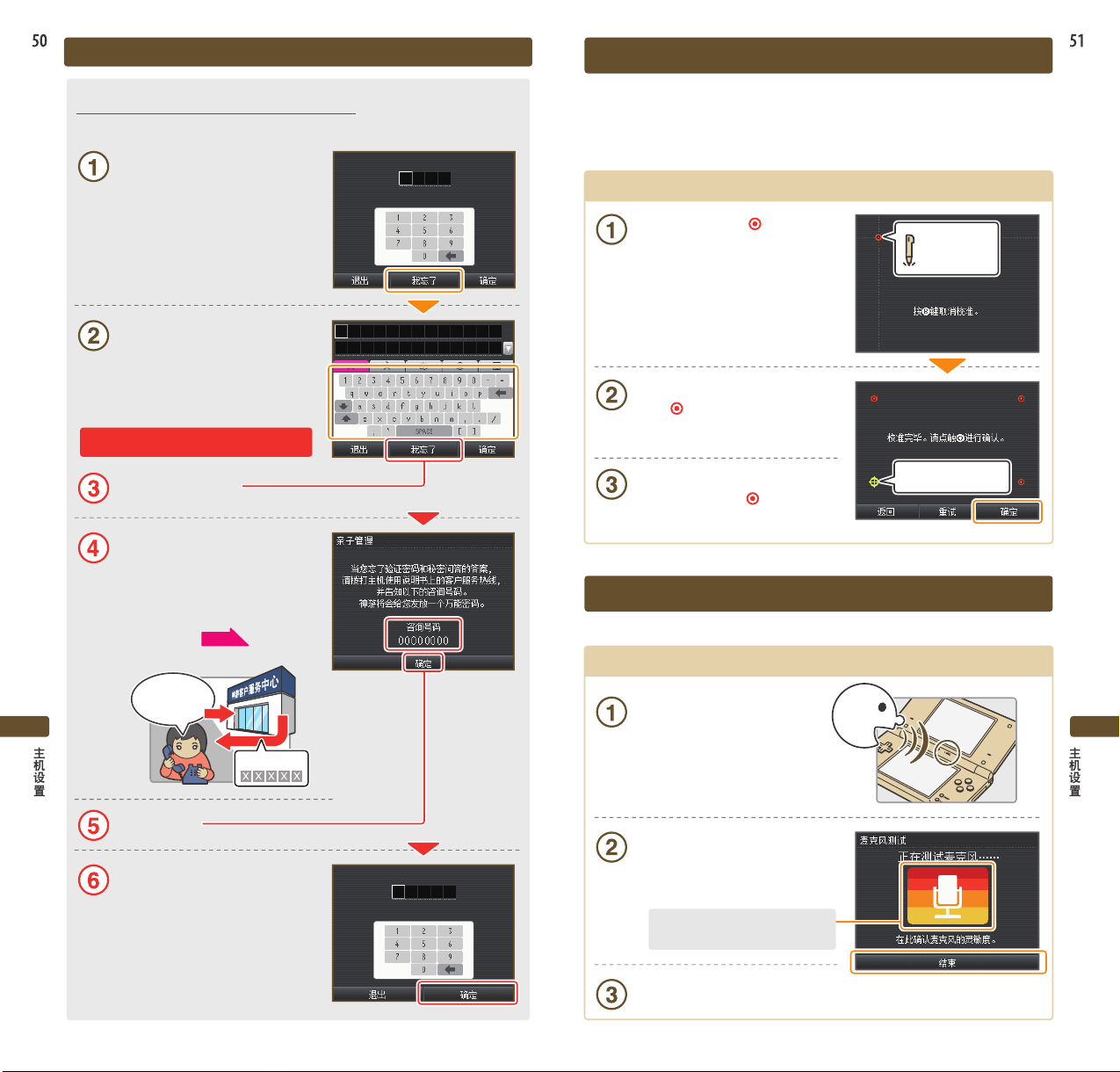
亲子管理(续)
校准触摸屏
如果忘记了验证密码和秘密问答的答案……
万一您忘记了验证密码和秘密问答的答案,请按照以下步骤进行操作。
在验证密码输入画面里点触“我
忘了”
输入秘密问答的答案
※如果您还记得答案,便可以进入
亲子管理的设置画面。
如果连秘密问答的答案也忘记了
再次点触“我忘了”
显示咨询号码
↓
请致电神游客户服务中心,然后提供
画面上显示的咨询号码和主机设置日
期,神游客户服务中心会给您发放一
个“万能密码”
封底
当触摸屏无法正常工作或感到点触的位置有偏差时,请按照以下顺序进行
校准。
※当出现无法正常点触的偏差时,请按住L键+R键+START键的同时,再按电源键。
这样能在主机开启时便进入触摸屏校准画面。
校准方法
从正上方正确点触 的中心
※正确点触左上、右下和中间3处后,
校准就完成了。
当显示“校准完毕”后,请确
认4个 能否正确点触
确认后,点触“确定”结束校准
※如果无法正确点触 ,请点触“重
试”,重新进行校准。
从正上方
正确点触
当前点触的是黄颜色
麦克风测试
可以确认麦克风是否工作正常。
测试方法
咨询号码
主机设置
万能密码
点触“确定”
向麦克风发出声音
主机设置
确认音量条的颜色是否发生变化
※发出声音后,如果可以确认音量条
输入万能密码后,点触“确定”
的颜色发生了变化,那么麦克风就
一切正常。
麦克风感应到声音后,音量条的
颜色就会发生变化。
确认后,点触“结束”完成麦克风测试。

互联网
进行与互联网连接相关的各种设置等。
进行用于连接互联网的设置
70
MAC地址 的确认
页
保存到主机的Wi-Fi用户 信息的
66
删除与转移
页
确认与iQue DSi网络服务相关的使用协议
选择设置方法
根据个人家中环境的不同,互联网连接的设置方法也会有所不同。请先
回答以下的问题,确认符合各自家中环境的设置方法。
开始 !开始 !
是否拥有宽带互联网
是 是
连接环境?
否 否
首先,请在家里准备好
可供iQue DSi连接的宽
主机设置
带互联网环境。
利用的LAN环境是无
线的吗?
and AOSSTMare the trademarks of BUFFALO INC.
您正在使用的无线接
是
入点支持AOSS吗?
是
AOSS ™
否
使用AOSS进行
简单设置。
可以搜索拥有的无线
LAN接入点并进行设置。
56
58
页
页
主机设置
这里是其他设置
54
页
手动设置。
62
在面向高级用户的设置里,可以设置高于WPA的高安全性密钥和
页
代理服务器设置,以及WPS里的连接。
※DS专用软件上无法使用面向高级用户的连接设置(连接4~6)。
如果使用DS专用软件连接互联网,请设置普通的互联网设置(连接1~3)。
64
页
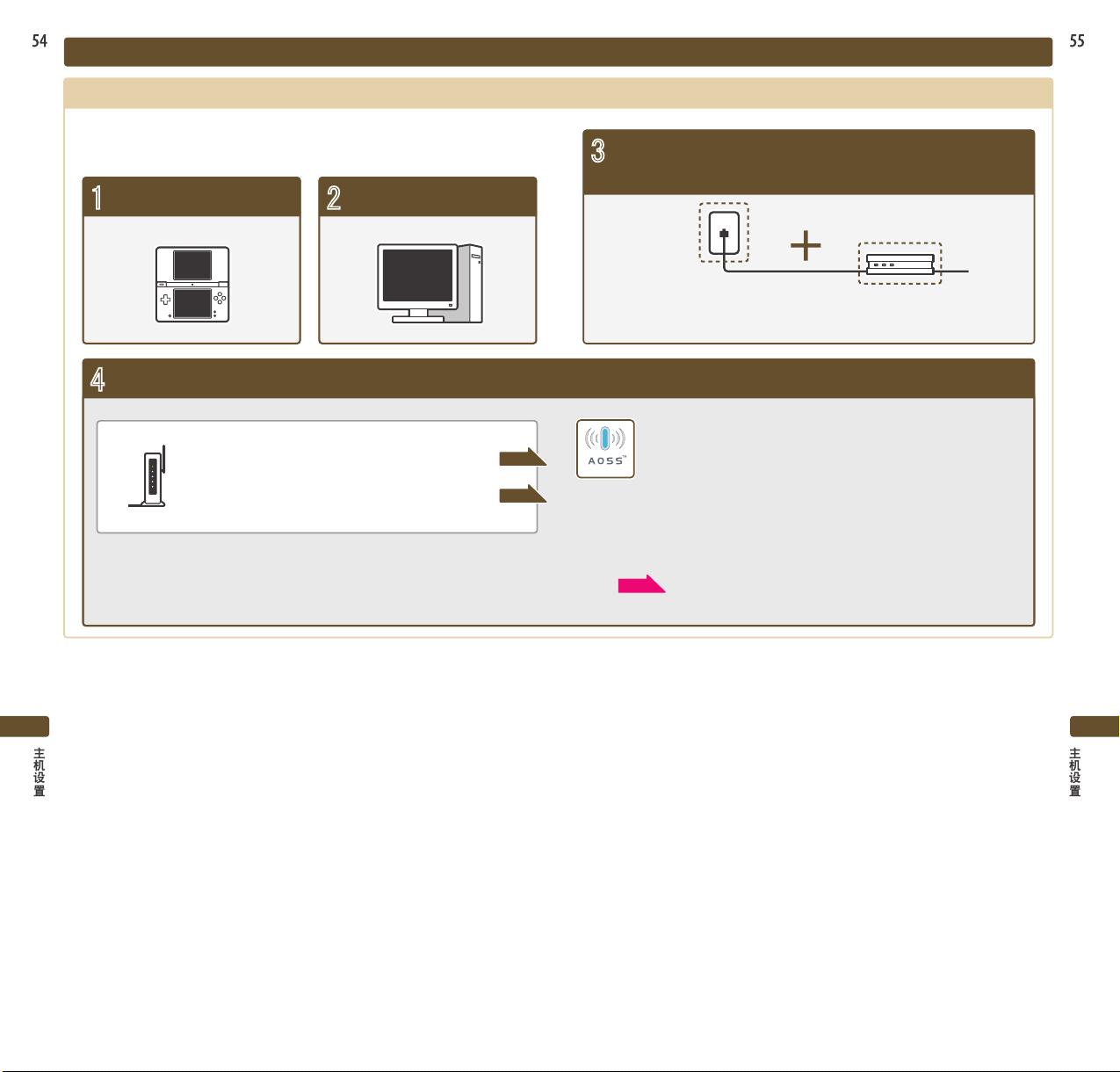
互联网(续)
连接互联网的必需品
将iQue DSi主机连接到互联网需要以下物品。
由ADSL、光纤和有线电视等构成的宽带互联网连接环境
3
iQue DSi主机
1
用于通过无线将iQue DSi主机连接到网络的机器
4
市场上出售的无线接入点
(内置无线LAN的路由器等)
2
电脑
56
58
宽带互联网线路
如果使用市场上出售的对应AOSS(BUFFALO INC.)的
页
或
页
※在本说明书中,将“无线LAN接入点”简称为“无线接入点”。
※请使用市场上出售的,对应802.11b或者802.11g规格的无线接入点。无法使用
802.11a专用无线接入点。
关于可用于iQue DSi主机的无线接入点(路由器)型号的一览,请浏览神游科技官
方网站。
无线接入点,简单设置后就可以使用。
封底
ADSL调制解调器等
主机设置
主机设置

互联网(续)
使用 AOSS进行连接
如果您的无线接入点支持AOSS,可以使用此功能进行简单的设置。请与
无线接入点的使用说明书一起阅读。
※如果使用AOSS,无线接入点的设置有可能会被更改。如果不使用AOSS连接电脑等,
有可能出现因使用AOSS而无法连接的情况。
宽带互联网线路
ADSL
调制解调器等
带有路由器功能的
无线接入点
iQue DSi主机
连接方法
点触“连接设置”
点触“未设置”的连接
无线接入点的操作
按“AOSS键”,直到对应指示灯
连续闪烁2次为止。
※当使用 AOSS设置连续失败时,请间
隔5分钟后重新设置。
AOSS键
点触“确定”,进行连接测试
连接测试成功之后,设置结束。
※使用AOSS设置完毕之后,由于无线接入点正处于重新启动状态,可能导致连
接失败。请间隔一定时间后重新进行连接测试。
主机设置
主机设置
点触“AOSS”
接下来进行无线接入点的操作。
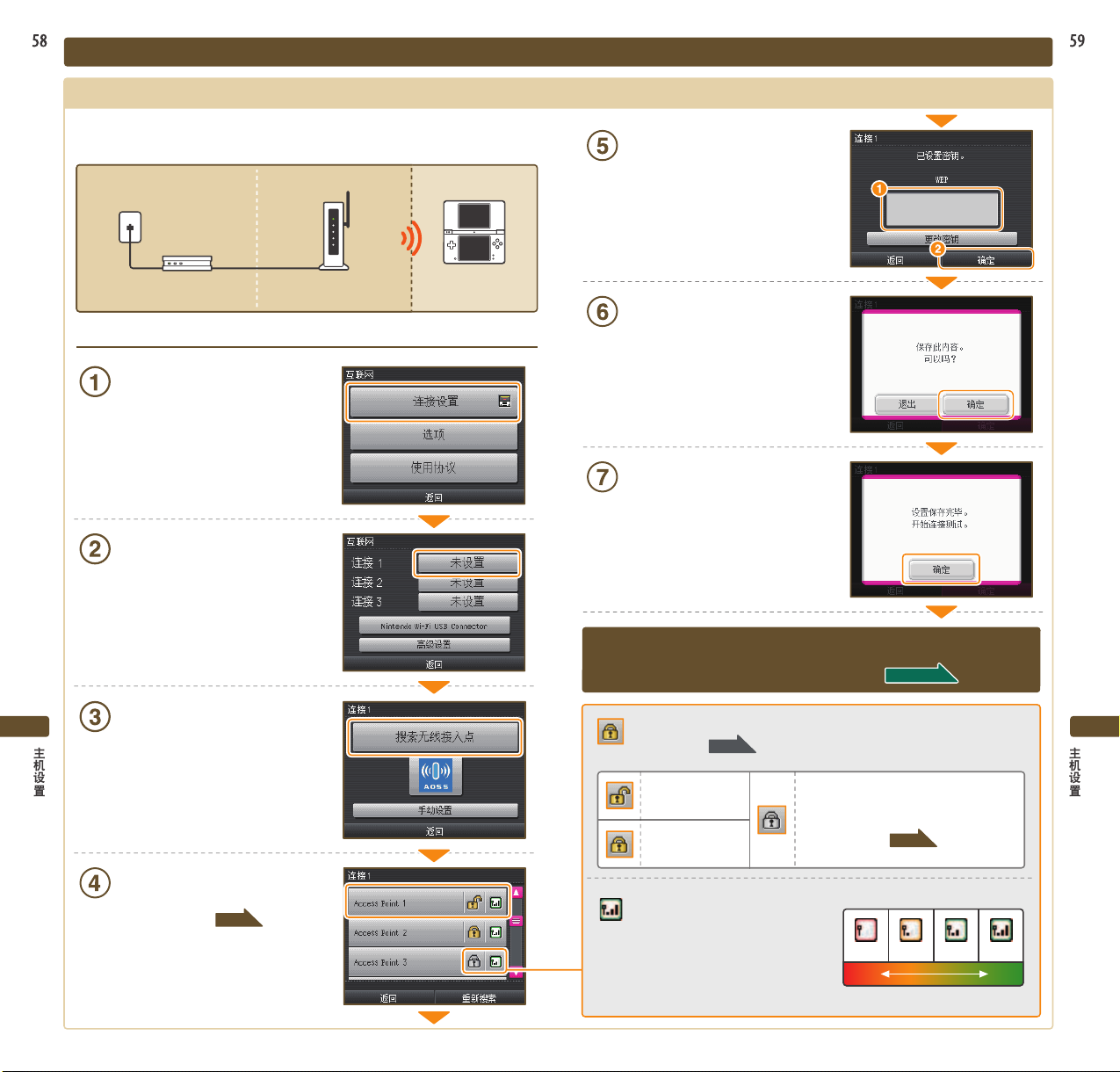
互联网(续)
搜索连接无线接入点
如果您的无线接入点不支持AOSS,可以使用这个方法搜索并设置无线
接入点。
宽带互联网线路
ADSL
调制解调器等
带有路由器功能的
无线接入点
iQue DSi主机
连接方法
点触“连接设置”
点触“未设置”的连接
输入密钥点触“确认”
※在已设置密钥的情况下显示。
点触“确定”
点触“确定”,进行连接测试
连接测试成功之后,设置结束。
※连接失败时,请查看错误代码一览表。
点触“搜索无线接入点”
主机设置
如果带有(锁)图标的无线接入点时,需要输入登录无线接入点时
相同的密钥。
不需要输入密钥
需要输入密钥
71
页
已设置无对应的加密方式。如果连接
带有此标记的无线接入点请在高级设
置里进行设置。
点触选择无线接入点
※如果找不到无线接入点,请
尝试手动设置。
62
页
是代表无线接收信号强度的图标
(信号强度图标),共有4种状态。接收
信号越强,通讯就越通畅。
解答篇11页
64
页
天线格数
0格 1格 2格 3格
弱 强
接收信号强度
主机设置
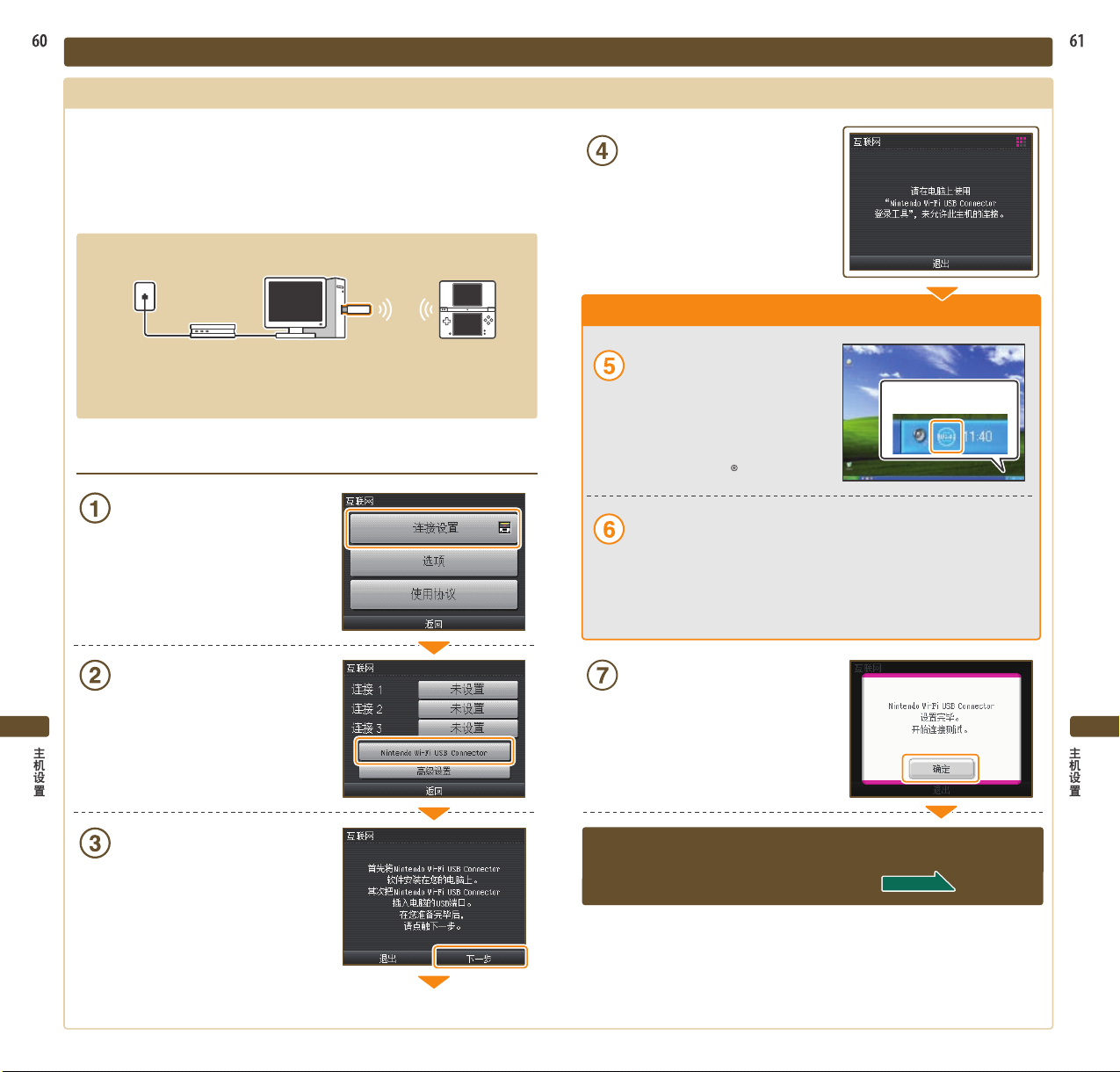
互联网(续)
使用Nintendo Wi-Fi USB Connector(尚未发售)进行连接
只要将Nintendo Wi-Fi USB Connector插入连接了宽带互联网电脑的USB
端口,就可以将电脑作为无线接入点来使用。
※进行以下设置前,请在电脑上安装Nintendo Wi-Fi USB Connector登录工具,做
好使用准备。详情请查看Nintendo Wi-Fi USB Connector使用说明书。
ADSL
调制解调器等
宽带互联网线路
Nintendo Wi-Fi USB Connector
电脑+
iQue DSi主机
连接方法
点触“连接设置”
如果显示该画面,请进行电脑
中的操作。
电脑中的操作
点击任务栏通知区域里的图标
↓
显示PC登录工具画面。
※右图是Windows XP。
在显示的 iQue DSi主机昵称中
点击想要允许的连接
↓
从显示的菜单点击“允许连接”。
通知区域
点触“Nintendo Wi-Fi USB
Connector”
主机设置
点触“确定”,进行连接测试
主机设置
Nintendo Wi-Fi USB Connector
确认就绪后,点触“下一步”。
Windows and Windows Vista are trademarks of the Microsoft group of companies.
连接测试成功之后,设置结束。
※连接失败时,请查看错误代码一览表。
解答篇11页

互联网(续)
手动设置连接
手动设置拥有的无线接入点。
宽带互联网线路
设置各项目,设置完毕后选择“保存”。
※如果手动设置了IP地址,也请务必设置DNS。
主机设置
调制解调器等
连接方法
点触“连接设置”
点触“未设置”的连接
ADSL
带有路由器功能的
无线接入点
iQue DSi主机
※代理服务器的设置只能在高级设置里设置。
主机设置
点触“确定”,进行连接测试
点触“手动设置”
连接测试成功之后,设置结束。
※连接失败时,请查看错误代码一览表。
解答篇11页

互联网(续)
高级设置
高级设置是,在使用iQue DSi专用软件连接互联网时,可以进行高于WPA
的高安全设置、代理服务器设置,以及WPS里的连接的设置。
※高级设置无法在DS专用软件上使用(连接4~6)。
如果使用DS专用软件连接互联网,请设置通常的互联网设置(连接1~3)。
71
页
连接方法
点触“连接设置”
点触“高级设置”
点触“未设置”的连接
点触 与 拥有的 无线接入 点相符
的设置方法
无线接入点中的操作
通过按键连接 通过输入PIN码连接
按住WPS键,直到对应指示灯
闪烁为止。
※完成这一设置需要大约2分钟时间。
将显示在iQue DSi画面上的PIN
码设置到无线接入点
点触“下一步”
主机设置
点触与您家庭环境相符的设置
方法
● 使用WPS进行设置时
56
5
页
58
页
请点触WPS图标,按照 之后的顺
序进行操作。
● 使用AOSS进行设置
● 搜索无线接入点进行设置
62
● 手动设置 ※之后的操作方法和通常的设置方法相同。
页
点触“确定”,进行连接测试
连接测试成功之后,设置结束
※使用WPS设置完毕之后,由于无线接入点正处于重新启动状态,可能导致连接
失败。请间隔一定时间后重新进行连接测试。
主机设置

互联网(续)
选项
可以确认主机信息,删除Wi-Fi用户信息,以及将Wi-Fi用户信息转移到其他
主机。
确认主机的MAC地址与Wi-Fi
Connection ID
从主机中删除Wi-Fi用户信息
将Wi-Fi用户信息转移到其他主机
● 如果要废弃或转让您的主机,请删除Wi-Fi用户信息。
注
● 如果要更换使用的主机,请将Wi-Fi用户信息转移到新更换的主机上。
意
● Wi-Fi用户信息一旦删除或转移,连接对方的好友列表等信息和连接
设置都将从原主机上删除。
将 Wi-Fi用户信息转移到其他主机
要转移Wi-Fi用户信息,需要使用iQue DS下载游戏。
※原主机的Wi-Fi用户信息将被删除,覆盖到要转移到的主机上。
※如果要转移到的主机是iQue DS/iQue DS Lite,互联网的高级设置内容将无法转移。
要转移到的主机的操作
点触“iQue DS下载游戏”后,
阅读画面说明进行操作
点触 点触
原主机的操作
确认显示的用户名是要转移到的主
机后,点触“是”
主机设置
需要准备的物品
● 原iQue DSi主机
● 要转移到的主机(iQue DSi主机,或iQue DS/iQue DS Lite主机)
转移方法
原主机的操作
点触“转移Wi-Fi用户信息”后,
阅读画面说明进行操作
点触 点触 点触
要转移到的主机的操作
如果认为转移的注意提醒没有问题,
点触“是”
主机设置
原主机 要转移到的主机的操作
转移完毕后会出现确认信息,在各主机上点触“确定”或“是”结束

主机更新
键盘的使用方法
对iQue DSi菜单或主机内置软件进行功能添加或更新。
※主机的更新必须要连接互联网,因此请先进行互联网的设置。
更新方法
点触“是”
仔细阅读画面上显示的注意内
容,点触“下一步”
如果可以同意 的内容,点触
选择“同意”后,点触“确定”
1
52
输入文字时画面上会出现键盘。键盘有普通键盘和数字键盘2种。请点触文
页
字进行输入。
普通键盘
字母数字键盘
大写固定
切换大小写
※欧洲文字及特殊符号、符号或图形符号的键盘使用方法也相同。
切换输入模式(※)
字母数字
欧洲文字及特殊符号
平假名、片假名
符号 图形符号
输入空格(※)
删除最后输入
的文字(※)
平假名/片假名
切换到平假名/片假名
切换输入模式
主机初始化
删除主机所保存的数据,使其恢复到刚购买时的状态。
主机设置
点触“初始化”
删除的数据
● 从iQue DSi商店或iQue DSi专用软件
购买或添加的软件
※从iQue DSi商店中购买的软件可以免费从iQue DSi商店中再次获得。
● 主机内置软件的保存数据
● 初始设置和主机设置里设置的各项目
※一旦初始化,删除的数据就无法复原。
2
在输入的文字上
加上“ ”或“ ”
切换到大文字或小文字
删除最后输入
的文字
输入空格
主机设置
数字键盘
输入空格
删除最后输入的文字

其他
用语解说
SSID
密钥
IP地址
子网掩码
默认网关
主要域名服务器/
次要域名服务器
DHCP服务器
MAC地址
NAT
MTU
WEP
解说用语
用于无线接入点的名字。也被称为ESS-ID或网络名。
为了加密iQue DSi主机与无线接入点之间的连接数据而输入的数
值。必须给无线接入点和iQue DSi主机设置相同的数值。也被称
为加密密钥,网络密码。
为了指定网络中连接数据的发送地址或接收地址而使用的号码。
在IP地址中,表示所属的网络部分显示何种位数的值。
所属网络的出入口。在连接的设置中指定此IP地址。
发送电脑名后,就可获得此电脑IP地址的服务器。在连接的设置中指
定此服务器的IP地址。
为我们提供连接网络所必需的IP地址等设置信息的服务器。
分配给每台网络设备的固定号码。iQue DSi主机也拥有MAC地址。
为了让LAN中的iQue DSi主机能够连接互联网,路由器等网络设备可
以改变IP地址的设置的功能。根据使用的网络环境,在NAT的规格方
面,连接互联网的功能中可能会发生连接错误。
表示在网络中1次传送时,可传送数据的最大值。
将iQue DSi主机和无线接入点之间的连接数据加密的方式。
用语
WPS
Proxy
Wi-Fi Connection ID
Wi-Fi用户信息
关于无线安全密钥的
输入
关于WEP密钥的输入
解说
Wi-Fi Protected Setup的缩写,用于简单地进行无线LAN设备的连
接及密钥设置的规格。
用于访问各种互联网的中继服务器。
连接Nintendo Wi-Fi Connection进行游戏的每位用户都能分配到的一
个固定号码。第一次连接Nintendo Wi-Fi Connection时为自动设置。
结合了连接设置的内容与Wi-Fi Connection ID的信息。
解说用语
在连接的设置内容画面中,输入的密钥用“*”来表示。
密钥 的输 入方 法有 ASCII文 字的英文数字输 入方 法和 16进
制的0~9、a~f的输入方法。
iQue DSi主机只能使用密钥进行加密。如果无线接入点使用
了其他加密方法,那么您需要更改无线接入点的加密方法。
关于无 线 接 入 点 的 设置,请 参 考 拥 有 的无线接 入 点 使 用
说明书。
解说用语
通常,在无线接入点中可以登录4个密钥。将4个密钥中第一
个登录的密钥输入到iQue DSi主机的连接设置中,然后在无
线接入点中也设置为使用该密钥。
可输入的密钥字数如以下所示。
ASCII文字为……5、13或16个文字
16进制为……10、26或32个文字
WPA-PSK(TKIP)/
WPA2-PSK(TKIP)
WPA-PSK(AES)/
WPA2-PSK(AES)
其他
将iQue DSi主机和无线接入点之间的连接数据加密的方式。比
WEP的加密度更大。
将iQue DSi主机和无线接入点之间的连接数据加密的方式。比
WEP和TKIP的加密度更强。
关于WPA密钥的输入
解说用语
可输入的密钥字数如以下所示。
ASCII文字为……8~63个文字
16进制为……64个文字
其他

错误信息一览表 错误代码一览表
发生异常时,画面上会显示以下错误信息。请对照下表进行相应的处理。
错误信息 处理方法
发生错误。
请长按主机电源键关闭电源,
并按照主机使用说明书上的指
示进行操作。
主机内存已损坏。
请联系神游客户服务中心。
请暂时关闭主机电源。之后,开启电源,进行与
刚才错误发生时相同的操作。如果还是显示同样
的错误信息,那么有必要对主机进行检查。请关
闭主机电源,联系神游客户服务中心。
封底
主机内存已损坏。请联系神游客户服务中心。
封底
如果显示上述以外的错误信息,请在《解答篇》中进行确认。
无法正确设置互联网或连接测试失败时,会显示错误信息和错误代码。请
52
确认下表的处理方法,或在主机的互联网设置 、神游科技官方网站
封底
和您使用的网络设备使用说明书上等进行确认。
页
状况 处理方法错误代码
020100
020999
023000
023999
052000
052099
052100
052399
无法连接Nintendo
Wi-Fi Connection
Nintendo Wi-Fi
Connection服务器正
在维护或十分拥堵。
无法自动获得IP地址。
无法连接互联网。
请稍后再连 接。如果问 题仍然存在 ,请 咨询神
游客户服务中心。
请稍后再连接。如果问题仍然存在,请在神
游科技官方网站上确认维护信息。
请开启 无线 接入点等的 DHCP服务 器功 能。无
法使用DHCP服务器功能时,需要手动设置IP地
址等。
请确认 连接设 置的安 全种类 和密钥 与想进 行连
接的接入点的设置是否相符。
请确认所使用的网络环境是否可以连接互联网。
请重新检查连接设置中的“自动获得IP地址”后
面的设置。
连接设置中的“自动获得IP地址”为“不使用”
时,请确认安全种类和密钥与想进行连接的接入
点的设置是否相符。
封底
封底
可能是连接 环境差。请 靠近无线接 入点 ,或
053000
053299
无法连接互联网。
是中间不要存在人或物品等障碍物。
连接单独设置密钥的FREESPOT时,请进行
连接设置。
如果显示上述以外的错误代码,请在《解答篇》中进行确认。
其他
其他

